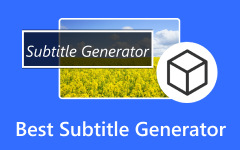Hur man rippa undertexter från DVD-skivor för enastående anpassning
Filmer från flera länder kan nås på dina enheter. De kan vara i en fiktiv, drama, komedi eller annan genre. Så länge programmet eller appen du använder för att titta på dem stöds av det land de kommer från, kan du titta på dem. Om filmen använder ett främmande språk kommer du att se undertexter längst ned eller överst på skärmen.
Vissa brukar göra det extrahera undertexter från DVD-skivor för översättning. Det hjälper andra som tittar på videor, som filmer, att förstå dialogen bättre.
Nedan är de tre bästa undertextripperprogramvaran som kan hjälpa dig snabbt. Den innehåller tips du inte bör missa. Upptäck mer information genom att scrolla ner nedan.

Del 1. Top 3 DVD Subtitle Ripper Software
Det finns flera program som exporterar undertexter från DVD-skivor. Men vilken av dem är bäst? Nedan är de 3 bästa DVD-undertexter som du inte bör missa att upptäcka. Upptäck en del av deras information när du rullar nedåt.
Handbrake
Denna programvara, HandBrake, är känd som en plattformsoberoende videokonverterare på grund av dess funktioner. Förutom att konvertera kan den också enkelt rippa undertexter på dina DVD-skivor. Dessutom kräver det ingen professionell skicklighet för att använda dess funktioner smidigt. Handbromsgränssnittet kan innehålla för många verktyg. Det som är bra är att de alla innehåller namn, beroende på deras funktioner.
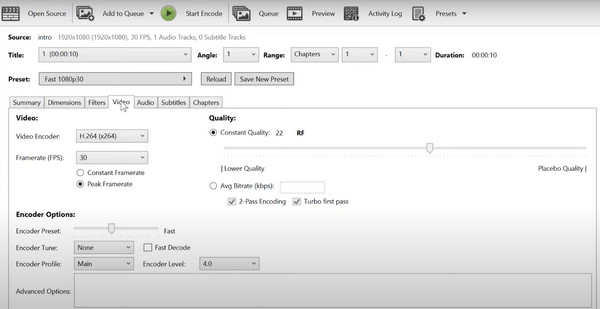
Om så är fallet kan du extrahera undertexter från DVD på HandBrake utan förvirring om dess ytterligare funktioner. Men HandBrake har nackdelar som du också kan stöta på! En är att den inte kan rippa undertexter samtidigt i flera videoklipp.
MakeMKV
MakeMKV är märkt som ett av de mest enkla och användarvänliga verktygen för att rippa DVD-undertexter. Rippningsmjukvaran är dock inte så flashig. Men det som är bra med den är att den är användarvänlig. Denna programvara är gratis; du behöver inte köpa en av dess planer för att komma åt dess funktioner. Dessutom är verktygets gränssnitt begränsat. Du kan använda begränsade knappar som gör det enkelt att använda.
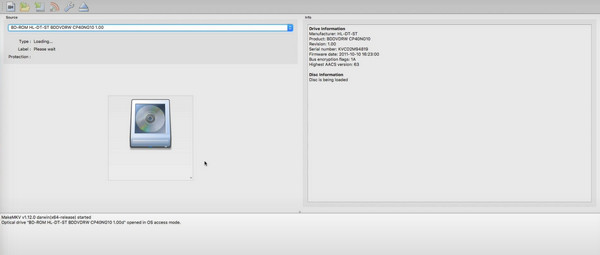
Men några av användarna upplevde nackdelarna med MakeMKV. Vissa av dem är när det saktar ner processen även om det bara river hundratals KB.
Freemake
Freemake är en av de mest utmärkta videokonverterarna på internet. Men det som är bra med det här verktyget är att det har ett verktyg för att klippa undertexter som fungerar så bra. Vissa användare berömmer hur enkelt användargränssnittet är.
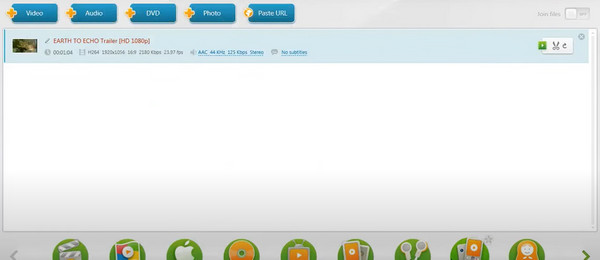
Den här programvaran kräver dock för mycket CPU-lagringsutrymme och prestanda, vilket gör att den värms upp. I det här fallet tar verktyget över 10 minuter att rippa undertexterna från dina DVD-skivor. En annan nackdel med detta verktyg är att det inte har en version för dina mobiltelefoner.
Del 2. Hur man rippa undertexter från DVD
Efter att ha känt till topp 3-programvaran bör du veta hur rippningsprocessen går till. I det här avsnittet kommer vi att visa dig en process från en av mjukvaran ovan - HandBrake. Se nedan hur du ripper undertexter från DVD:n.
steg 1Ladda ner HandBrake och sätt in DVD:n i den optiska enheten. Klicka på Open Source knappen och ladda upp den.
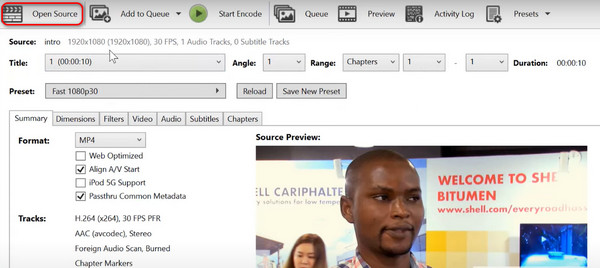
steg 2Klicka på bildad och välj det som är mest relevant för dig. Gå till Undertexter texter~~POS=HEADCOMP väljer du rätt undertexter och klickar sedan på Brände in knapp. Klicka på Spara som -knappen, sedan Start knappen för att börja rippa undertexterna från DVD:n.
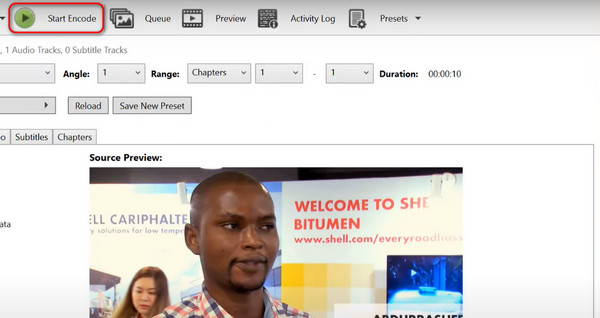
Del 3. Rippningstips för DVD-undertexter
Med rippningsprogram tar processen bara sekunder eller minuter. Men att känna till några rippande DVD-tips kommer också att vara fördelaktigt i processen. De hjälper dig att minska de fel som du kan stöta på. Några är nedan.
Kan alla DVD-undertexter extraheras?
Alla undertexter kan inte extraheras från dina DVD-skivor. Flera faktorer gör att det händer, inklusive kopieringsskydd och juridiska överväganden. Det betyder inte att det finns undertexter i videorna. Du kan riva eller extrahera dem. Vissa ägare skapade dem som du måste överväga.
Konvertera DVD med undertexter till MP4
Du kan konvertera DVD-skivor med undertexter till MP4 med hjälp av flera program. Den inkluderar HandBrake, VLC Media Player och mer. Detta beror på att inte alla enheter stöder alla typer av format. Kort sagt, enhetskompatibilitet är huvudorsaken. Du behöver bara välja MP4 som DVD-format med undertexter du föredrar att konvertera på valfri konverterare. Så enkelt är det.
Tips: Använd Tipard DVD Ripper för att rippa DVD
Här är ett annat tips! Du kanske också vill rippa DVD-skivor från din dator av flera skäl, inklusive digitala säkerhetskopior av dina data. Prova att använda Tipard DVD Ripper! Den stöder 500 filformat som du kan välja som format på din DVD. Vissa är MOV, MKV, AVI, MPG och mer. Dessutom kan du använda den för att redigera DVD-skivorna innan du ripper dem med programvaran.
Bland all information måste du notera de detaljerade stegen nedan. De handlar om hur verktyget fungerar för att rippa dina DVD-skivor. Se dem nedan.
steg 1Vänligen besök Tipard DVD Rippers webbplats. Senare laddar du ner verktyget, ställer in det baserat på din dators operativsystem och startar det.
steg 2Klicka på Ladda DVD-skiva knappen i det övre vänstra hörnet. Programvaran kommer att skanna dem och lägga till den du föredrar att rippa.
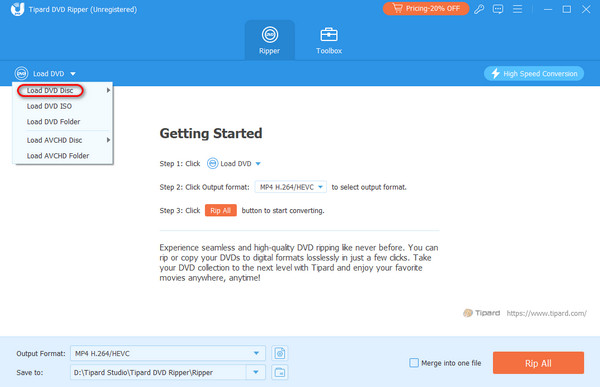
steg 3Välj nu filformatet. Du behöver bara klicka på Rip All To knapp. Stäng gränssnittet för att tillämpa ändringarna.
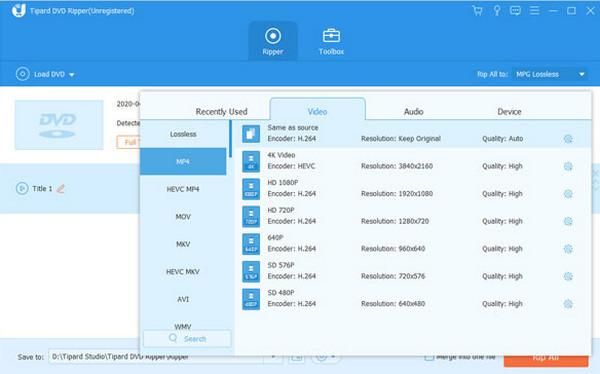
steg 4Rippa DVD-skivorna nu. Märk den Slå samman i en fil låda som Kontrollerade längst ner om du har importerat flera DVD-skivor och vill kombinera dem. Klicka på Rippa alla knappen för att rippa DVD-skivorna.
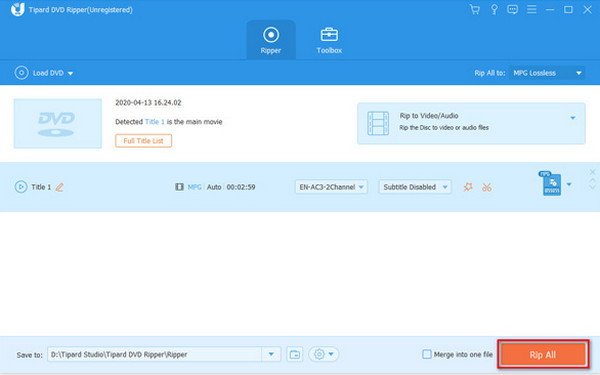
Vidare läsning:
Hur man tar bort hårkodade eller mjuka undertexter från video med lätthet
Hur man lägger till, skiftar och justerar timing för undertexter i VLC
Del 4. Vanliga frågor om hur man ripper undertexter från DVD
Kan VLC rippa undertexter från DVD och exportera SRT-filer?
Ja. VLC kan rippa undertexter från DVD-skivor och exportera dem som SRT-filer. För att göra det, öppna VLC Media Player och öppna DVD:n du vill rippa. Välj avsnittet Undertexter och välj knappen Undertextspår. Senare kommer undertexterna att visas på skärmen. Vänligen välj knappen Spara undertext som och välj .srt-formatet. Vänta på processen att konvertera dvd-undertexter till SRT.
Vad är tvångsundertexter?
Tvingad undertext är när undertexterna översätter dialogen för karaktärerna i videon eller filmen. Publiken kommer att förstå karaktärens känslor eller känslor i det här fallet. Dessutom handlar dessa hårda påtvingade undertexter inte om dialoger. De handlar också om översättningar av affischerna och eller eventuella visuella tecken.
Kan du lägga till ASS undertexter på en DVD?
Ja. Du kan lägga till ASS undertexter på en DVD. Men inte alla DVD-skivor stöder ASS, där du kan inkludera dem. I processen måste du konvertera ASS-formatet till SRT DVD-undertextformat för att fortsätta processen. Om inte kan du inte bearbeta undertexterna.
Slutsats
Learning hur man ripper undertexter från DVD-skivor är lätt. Jag hoppas att vi är på samma sida med det uttalandet. Den har de tre bästa undertextrippningsmjukvaran, rippningstips och ett extra DVD-rippningsverktyg - Tipard DVD Ripper.